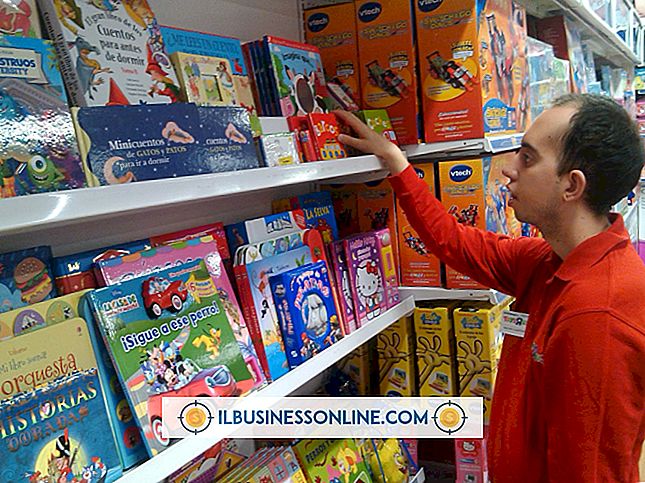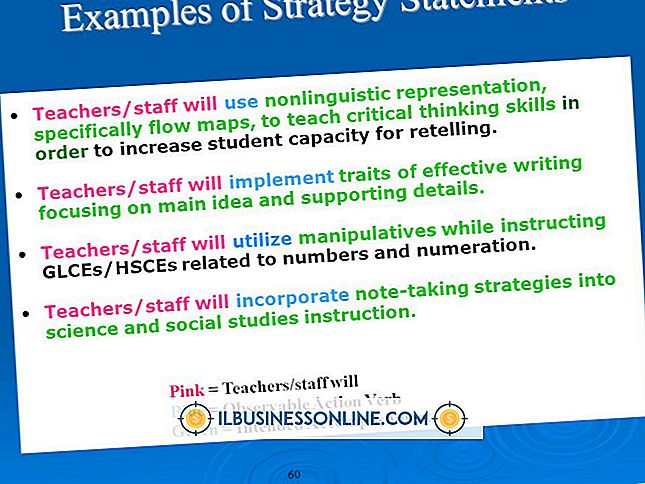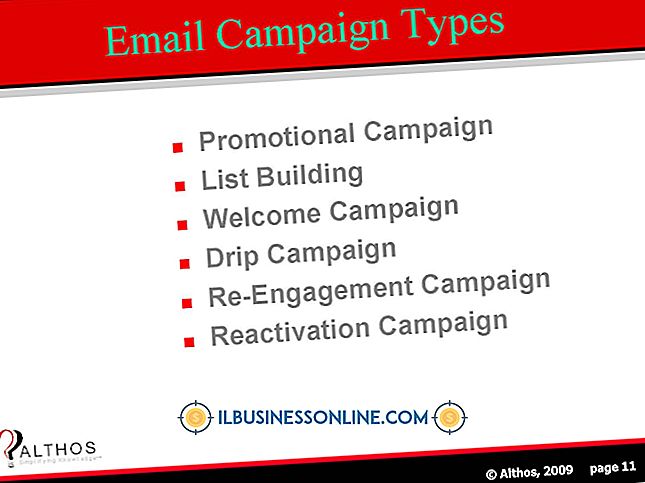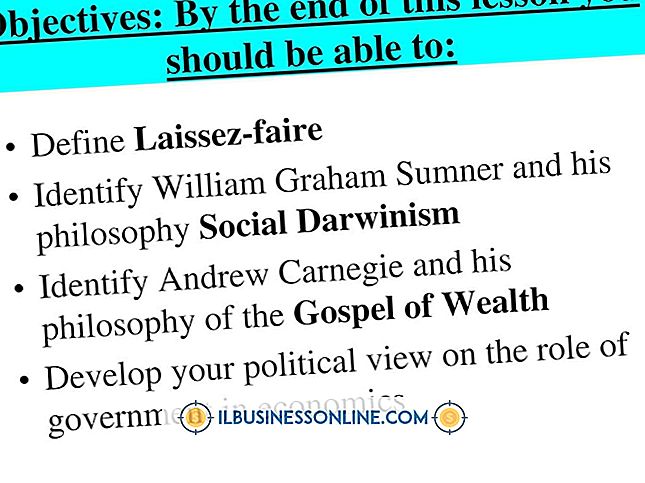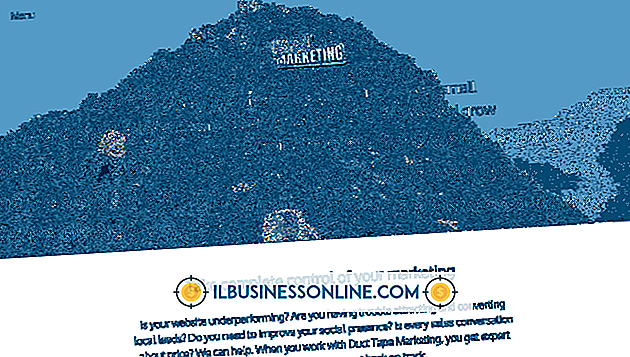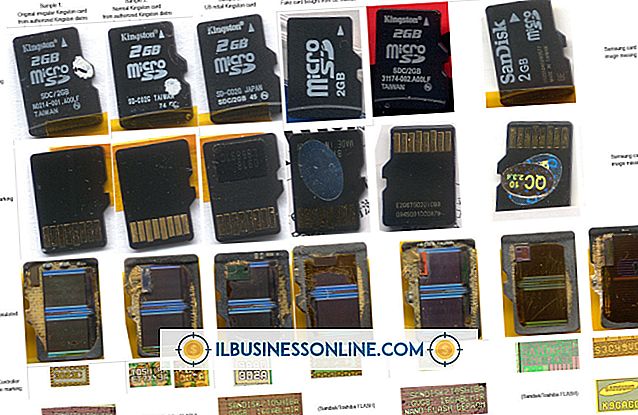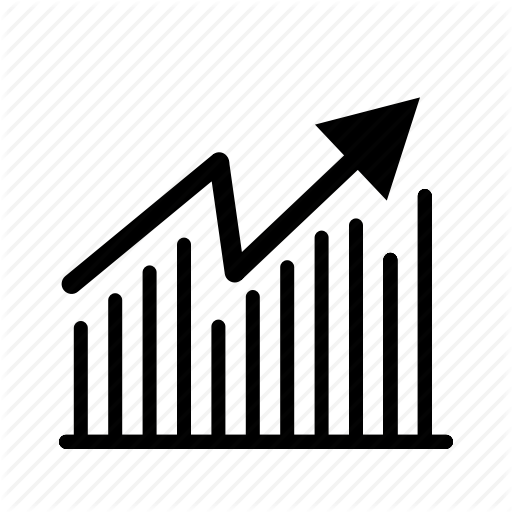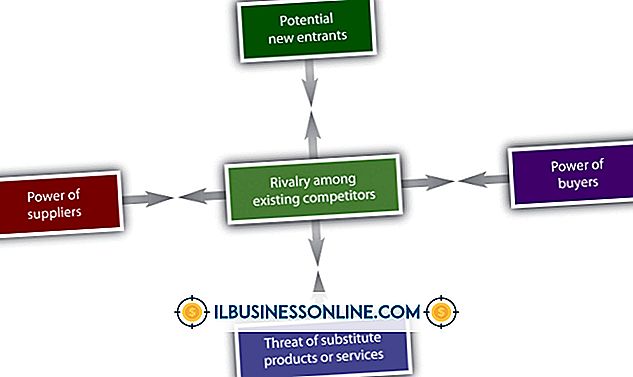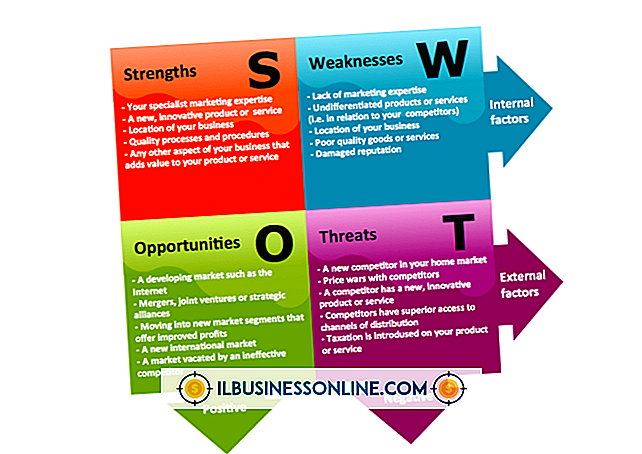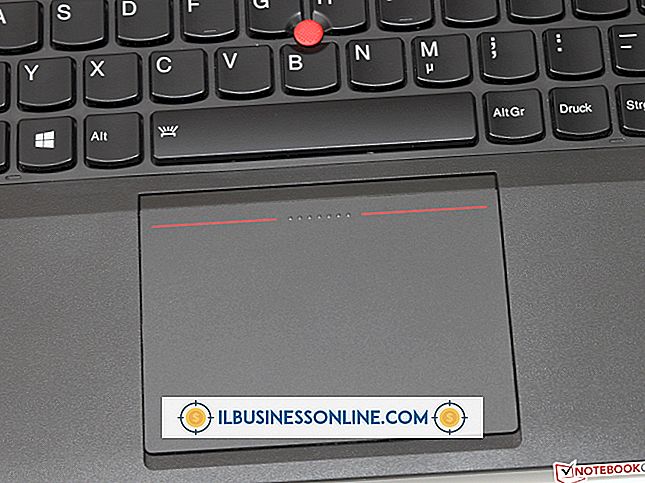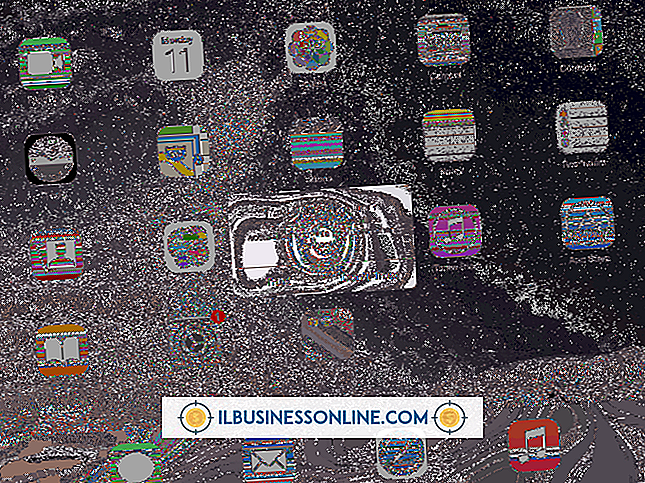Hur man markerar två rader i Excel

Som standard är ett Microsoft Excel-kalkylblad ett tomt rutnät med celler som skisseras i ljusblå. Använd markering för att avgränsa linjer, vilket Excel kallar rader, i rutnätet. Med ett enda klick kan du markera en hel rad eller rad, men det kan bli tråkigt när du behöver markera flera rader. För dessa ändamål har Excel funktionen "multi-click", vilket innebär att du kan dra nytta av att markera flera rader i samma process som det skulle ta för att markera en enda.
1.
Starta Microsoft Excel. Markera rader i ett existerande Excel-dokument genom att klicka på fliken "Arkiv". Klicka på "Öppna", bläddra till kalkylbladet och dubbelklicka på det. Annars öppnar Excel ett nytt kalkylblad som du kan använda.
2.
Klicka en gång på radenummeret, som visas som första kolumnen i Excel-arbetsytan, för att markera.
3.
Tryck och håll ner "Ctrl" -tangenten på tangentbordet. Klicka på det andra radenummeret. Båda raderna visas nu markerade, men det kommer att ändras så snart du klickar på dem.
4.
Klicka på ikonen med liten färghink, som har en gul linje under den, i avsnittet "Font" i Excel-bandet. Välj den färg som ska användas för att faktiskt markera raderna. Klicka på den lilla torget. Nu markeras båda linjerna, även när du klickar av dem.